안전한 꺼내기 옵션이 없는 win8 모바일 하드 드라이브를 처리하는 방법
- WBOYWBOYWBOYWBOYWBOYWBOYWBOYWBOYWBOYWBOYWBOYWBOYWB앞으로
- 2024-01-11 16:51:131342검색
모바일 하드 드라이브의 중요성은 말할 것도 없이 우리의 업무, 공부, 오락에 없어서는 안 될 도구가 되었습니다. 하지만 win8 컴퓨터에 모바일 하드 드라이브를 삽입할 때 꺼내기 옵션이 없는 경우가 있습니다. 어떻게 해야 합니까? 걱정하지 마세요. 다음은 이 문제를 해결하는 데 도움이 되는 다양한 차원의 솔루션입니다!
win8 모바일 하드 드라이브에 안전 꺼내기 옵션이 없는 경우 해결 방법
1. 모바일 하드 드라이브 연결이 정상적인지 확인하세요.
전원 버튼을 눌러 모바일 하드 드라이브를 뽑았다가 다시 연결하세요. 연결이 안정적이고 인터페이스가 깨끗하고 깔끔한지 확인하세요.
동시에 장치 관리자에 들어가면 시스템이 모바일 하드 디스크를 정확하게 식별했는지 확인할 수도 있습니다.

2. 자동 재생 기능이 켜져 있는지 확인하세요
일반적으로 모바일 하드 디스크를 삽입하면 데이터 전송을 용이하게 하기 위해 시스템이 자동으로 자동 재생 기능을 시작합니다.
단, 자동 재생 기능이 꺼져 있으면 모바일 하드 드라이브는 당연히 자동 꺼내기 작업을 수행할 수 없습니다. 이때
키보드에서 Win+R 키를 누르고 gpedit.msc를 입력한 후 로컬 그룹 정책 편집기를 열고 컴퓨터 구성-
관리 템플릿-Windows 구성 요소-자동 재생 정책을 찾아서 선택하고 "자동 재생 활성화"를 변경합니다. " "구성되지 않음" 또는 "사용 안 함"으로 변경하세요.
3. 디스크를 청소하면 하드 디스크 속도가 느려집니다.
모바일 하드 디스크에 속도에 영향을 미치는 파일이 너무 많으면 시스템에서 모바일 하드 디스크의 데이터 저장 공간 사용량에 도달했다고 판단할 수 있습니다.
모바일 하드 디스크는 자동 꺼내기 작업을 수행할 수 없습니다. 따라서 관련 없는 파일을 삭제하고 충분한 공간을 확보해 보세요.
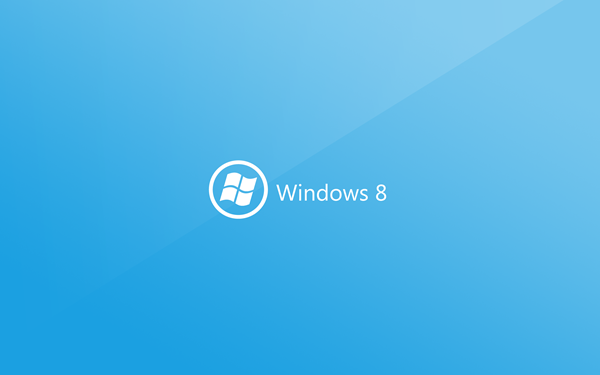
4. 시스템 파일이 실수로 삭제되었는지 확인
실행창에서 "sfc/scannow" 명령을 입력하여 시스템 파일을 검사하면 모바일 하드디스크의 정상적인 동작을 복원할 수 있습니다.
5. 바이러스로 인한 모바일 하드 드라이브 오류 확인
데이터 저장 장치인 모바일 하드 드라이브는 바이러스에 취약합니다. 바이러스 백신 소프트웨어를 적시에 설치하고 업그레이드해야 하며 모바일 하드 드라이브에 대한 전체 심층 검사를 수행해야 합니다. 바이러스가 발견되면 모바일 하드 드라이브의 정상적인 사용을 보장하기 위해 효과적인 격리 또는 완전한 삭제를 구현해야 합니다.
위 내용은 안전한 꺼내기 옵션이 없는 win8 모바일 하드 드라이브를 처리하는 방법의 상세 내용입니다. 자세한 내용은 PHP 중국어 웹사이트의 기타 관련 기사를 참조하세요!

